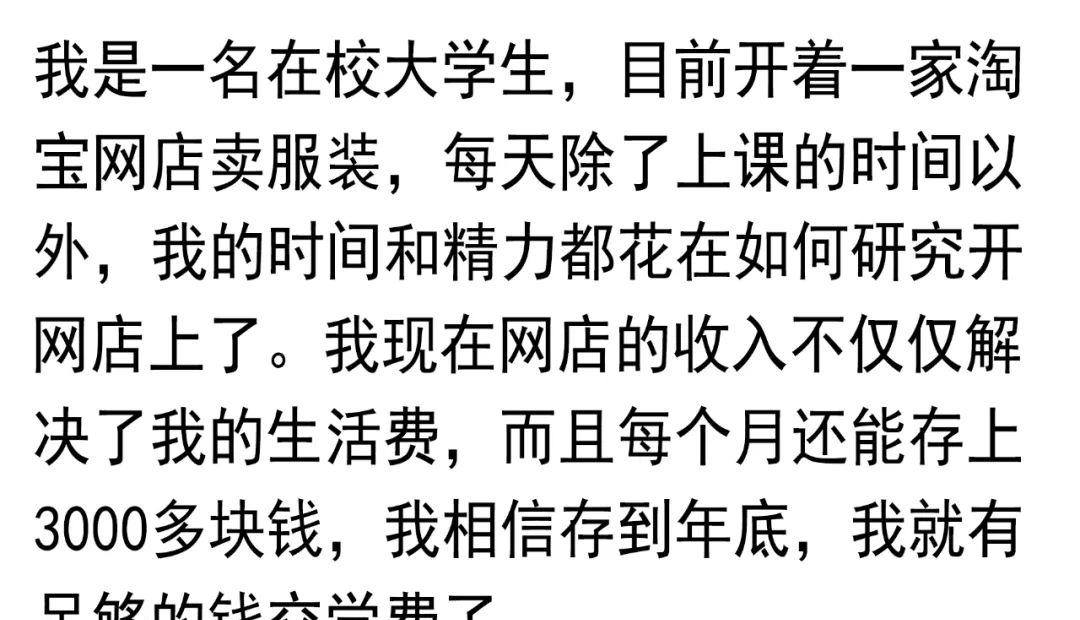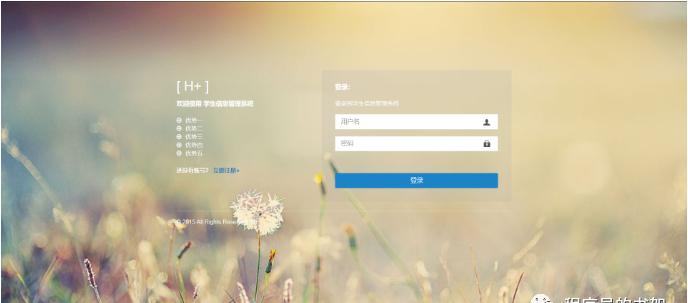网络玩味人生,精品汇聚天下
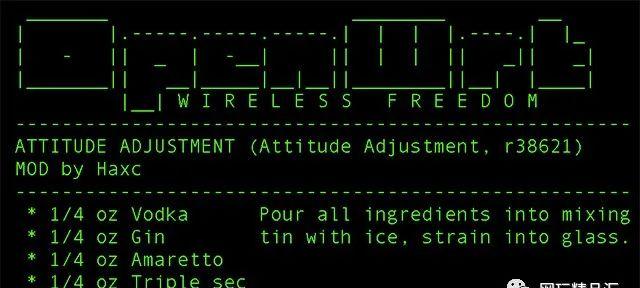
现在有越来越多的Maker开始折腾OpenWrt,但作为一个Maker新手来讲,在网上还是很难找到一份系统的入门级资料。查找资料很辛苦,而且OpenWrt的门槛相对较高,希望这篇文章对从零开始学OpenWrt的小白们有用。

Openwrt源于Cisco/Linksys(思科),Cisco/Linksys在2003年发布了WRT54G无线路由器,同年有人发现它的IOS是基于Linux的,然而Linux是基于GPL许可证发布的,按照该许可证Cisco应该把WRT54G 的IOS的源代码公开。2003年3月, Cisco迫于公众压力公开了WRT54G的源代码。此后就有了一些基于Cisco源码的第三方路由器固件,OpenWrt就是其中的一个,其他类似第三方路由器固件还有梅林、DD-RT、Lede、tomato。。。。。等。
OpenWrt的特点:
可扩展性好,可以在线安装您所需要的功能,目前有1000多个功能包可选;
是一台完整的Linux工作站,文件系统可读可写,便于开发者学习和实践;
现在有越来越多的Maker开始折腾OpenWrt,但作为一个Maker新手来讲,在网上还是很难找到一份系统的入门级资料。查找资料很辛苦,而且OpenWrt的门槛相对较高,希望这篇从零开始学OpenWrt编译 刷机 使用教程能降低新手们的入门难度,当然,编译过程非必须,一般的路由都可找到可用的稳定固件直接刷机。

搭建编译环境
1、安装Ubuntu(编译需要Linux环境),到其官网下载,版本根据自己所需选择即可。可以选择安装到虚拟机或者物理机,图形化安装而且是中文版,连安装都搞不定的,可以绕道了;
2、切记不要改动软件源,同时按住Ctrl Alt T,调出终端;
3、逐条输入下列命令(及时验证是否安装成功):
sudoapt-get install g sudoapt-get install libncurses5-devsudoapt-get install zlib1g-devsudoapt-get install bisonsudoapt-get install flexsudoapt-get install unzipsudoapt-get install autoconfsudoapt-get install gawksudoapt-get install makesudoapt-get install gettextsudoapt-get install gccsudoapt-get install binutilssudoapt-get install patchsudoapt-get install bzip2sudoapt-get install libz-devsudoapt-get install asciidocsudoapt-get install subversionsudoapt-get installsphinxsearchsudoapt-get install libtoolsudoapt-get install sphinx-common
至此编译环境搭建完成。

下载OpenWrt源码并编译
OpenWrt源码分两种,一种是最新但不是最稳定的Trunk开发版,一种是最稳定的Backfire版,建议下载官方源码。下载前先在本地创建文件夹:
mkdir openwrtsudo chmod 777 openwrtcd openwrt
选择你想要的版本然后执行下载命令,下载结束会显示版本号:
Trunk版下载命令:
svn co svn://svn.openwrt.org/openwrt/trunk/
Backfire版下载命令:
svn co svn://svn.openwrt.org/openwrt/branches/backfire/
添加软件扩展包,将feeds.conf.default修改为feeds.conf:
cp feeds.conf.default feeds.conf
更新扩展,安装扩展:
./scripts/feeds update -a./scripts/feeds install -a
注:如果不是刚下载的源码,为保持代码为最新状态,应定期运行svn update命令更新源码。
测试编译环境:
make defconfig
到这里就可以开始编译自己的固件了。进入定制界面:
make menuconfig
如果一切正常,会出现一个配置菜单,可以选择要编译的固件平台(芯片类型)、型号,还能选择固件中要添加的功能和组件,配置好后保存并退出菜单即可。
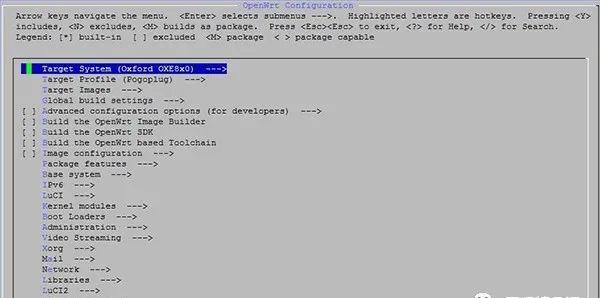
开始编译:
make
或者
make V=99
或者
make -j V=99
make是编译命令,V=99表示输出debug信息,V一定要大写,如果要让CPU全速编译,就加上-j 参数,第一次编译最好不带-j参数。

将OpenWrt刷入路由器
要在路由器上使用OpenWrt,首先要将路由器固件刷新为OpenWrt,即相当于OpenWrt 系统的安装,不同型号的路由器的安装方法可能也会不一样,但一般常用的有三种方法:
Web上传固件更新
PFTP上传固件更新
编程器写入固件
具体型号的路由器适用于哪种或哪几种方法,需自行尝试。
第四部分:开始使用OpenWrt
要对OpenWrt进行配置,一般有两条途径:
SSH登录通过命令行控制
Web登录通过Web界面设置
首次安装OpenWrt后,需要设置密码才可以使用SSH登录,方法是使用telnet登录或者Web登录设置密码。在Windows下面telnet和SSH登录可以使用Putty,在Linux或Mac下可分别使用如下命令:
ssh –l root 192.168.1.1 //Linuxssh root@192.168.1.1 //Mac
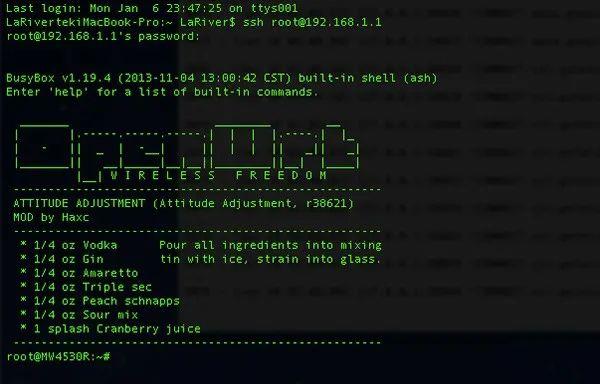
一般指令与常见Linux发行版相同,但是OpenWrt使用自己的包管理器:opkg,使用“opkg –help”查看帮助信息。以下是一些常用操作命令:
opkg update //更新软件包列表opkg install //在线安装软件包opkg remove //移除软件包
登录Web管理界面,前提是该OpenWrt系统中要安装了Web界面,一般是Luci,登录方式与普通路由器无异,打开浏览器,输入路由器IP即可进入登录界面,OpenWrt的默认IP是192.168.1.1。
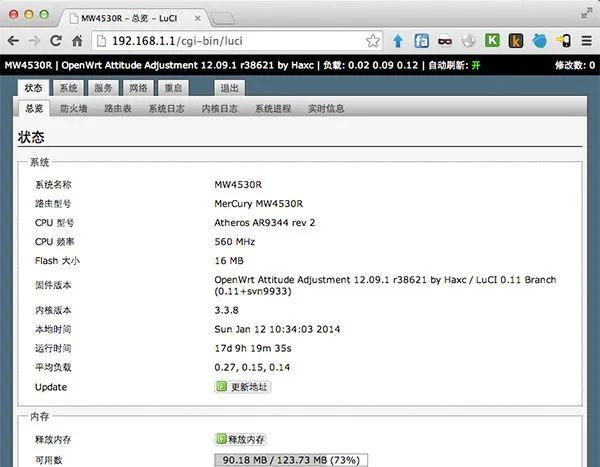
到此,OpenWrt的大门已为你敞开。接下来,开始尝试利用OpenWrt实现更多智能应用吧,比如单号多拨榨取运营商带宽、绑定域名远程控制、挂载大容量硬盘、搭建BT下载机、搭建网络摄像头、Samba/DLNA家庭NAS共享、私有云同步、FTP、个人网站/服务器…